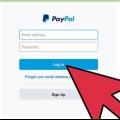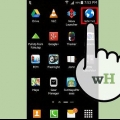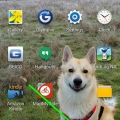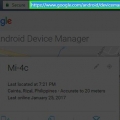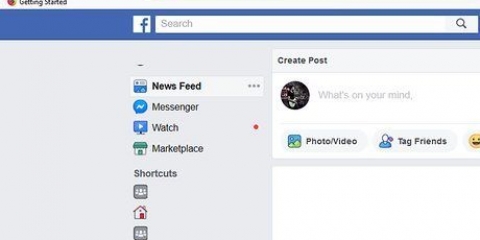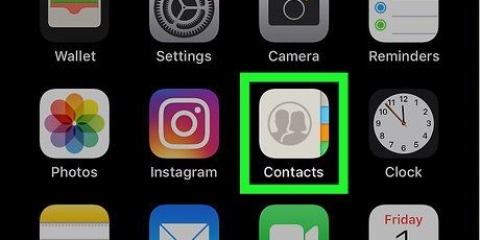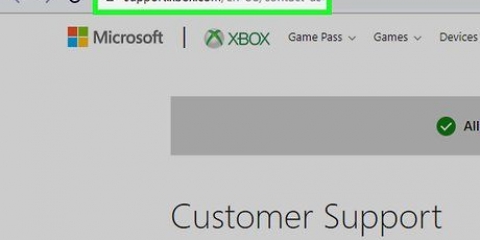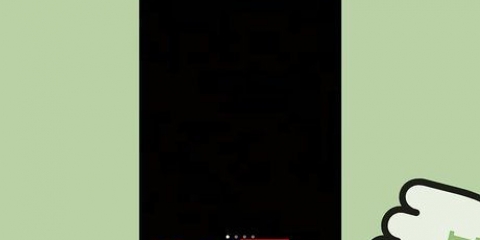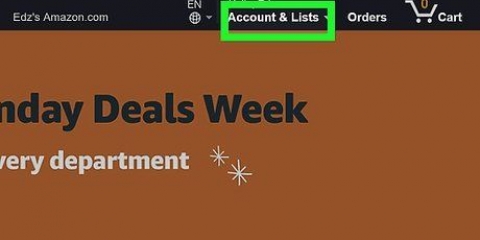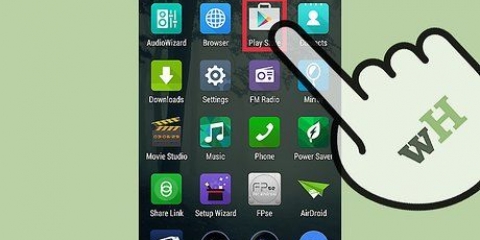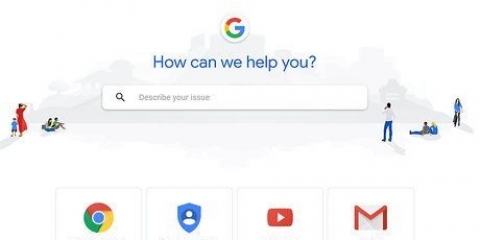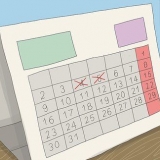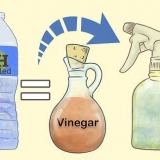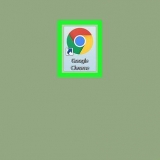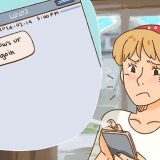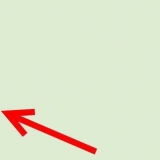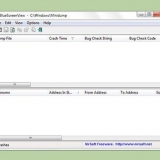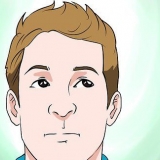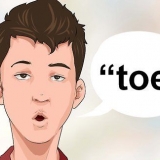Vee 'n kontak op 'n android-toestel uit
Inhoud
Jy kan kontakte direk vanaf jou Android-toestel uitvee deur die Kontakte- of Mense-toepassing te gebruik. Jy kan ook `n rekening desinkroniseer om alle kontakte wat daaruit gesinkroniseer is, te verwyder. As jy jou kontakte met jou Google-rekening stoor, kan jy ook die Google Kontakte-webwerf gebruik om kontakte te bestuur en uit te vee.
Trappe
Metode 1 van 3: Vee `n kontak uit

1. Tik die Kontakte- of Mense-toepassing. Die naam van die toepassing sal wissel na gelang van die Android-toestel wat jy gebruik.

2. Tik op die kontak wat jy wil uitvee. Dit sal die kontakbesonderhede oopmaak.
As jy veelvuldige kontakte wil uitvee, kan jy dalk die eerste kontak druk en hou totdat seleksiemodus geaktiveer is, en tik dan elke bykomende kontak wat jy wil kies. Hierdie funksionaliteit wissel na gelang van jou toestel.

3. Tik Vee uit. Die ligging en voorkoms van hierdie knoppie verskil, maar oor die algemeen is dit bo-aan die skerm. Dit kan dalk `Delete` sê, of dit kan soos `n asblik lyk. Jy sal dalk eers die ⋮-knoppie moet tik en dan Vee kies.

4. Tik Ja om te bevestig dat jy die geselekteerde kontakte wil uitvee. Jy sal gevra word om te bevestig dat jy die kontak(te) permanent van jou toestel wil uitvee.
Metode 2 van 3: Vee `n rekening uit

1. Tik die Instellings-toepassing. As `n rekening ontsin word, sal alle kontakte waarmee dit gesinkroniseer is, uitvee. Dit kan nuttig wees om baie kontakte gelyktydig uit te vee.

2. Tik Rekeninge. Jy kan dit in die Persoonlike groep vind.

3. Tik op die rekening waarvoor jy sinkronisering wil deaktiveer. Alle kontakte vanaf hierdie rekening sal van jou toestel uitgevee word.

4. Tik Kontakte af. Dit deaktiveer kontaksinkronisering sodat die kontaklys nie outomaties opgedateer word met jou kontakte vanaf daardie rekening nie. As jy nie die kontakte-opsie sien nie, skakel sinkronisering vir daardie rekening heeltemal af.

5. Tik die ⋮ .-knoppie. Jy kan dit in die regter boonste hoek sien. `n Klein spyskaart sal verskyn.

6. Tik Sinkroniseer nou. Dit sal met die rekening sinkroniseer, en aangesien kontakte gedeaktiveer is, sal alle kontakte vir daardie rekening van jou toestel uitgevee word.
Metode 3 van 3: Vee Google-kontakte uit

1. Maak jou webblaaier oop. As jy jou kontakte in jou Google-rekening stoor, kan jy Google Kontakte gebruik om hulle meer doeltreffend te bestuur. Dit kan gedoen word vanaf die Google Kontakte-webwerf.
- Dit werk net vir kontakte wat in jou Google-rekening gestoor is. Kontakte wat op jou foon of van `n ander rekening gestoor is, sal apart uitgevee moet word.

2. Toetskontakte.google.com in jou blaaier. Meld aan met dieselfde rekening wat jy op jou Android-toestel gebruik.

3. Tik of klik op die kontakte se profielfoto`s om hulle te kies. Die soekbalk bo-aan die bladsy kan jou help om vinnig die kontakte te vind waarna jy soek.

4. Tik of klik op die asblikknoppie boaan die skerm. Dit sal alle geselekteerde kontakte uit jou Google-rekening verwyder.
As die asblik grys is, is een of meer van jou geselekteerde kontakte via Google bygevoeg+. Jy sal hulle uit jou Google+-kringe moet verwyder om hulle te verwyder. Vir meer inligting, sien die artikel oor die skep van kringe in Google+.

5. Tik die Instellings-toepassing op jou Android. Nadat u die kontakte van Google Kontakte se webwerf verwyder het, moet u u rekening weer op u Android sinkroniseer.

6. Tik Rekeninge. Dit kan gevind word in die Persoonlike groep.

7. Tik op Google. As jy veelvuldige Google-rekeninge het, sal jy gevra word om die rekening te kies wat jy wil verander.

8. Tik die ⋮ .-knoppie. Jy kan dit in die regter boonste hoek vind.

9. Tik Sinkroniseer nou. Jou Google-rekening sal jou Google-data, insluitend jou kontakte, hersinkroniseer. Enige kontakte wat jy op die Google Kontakte-webwerf uitgevee het, sal van jou Android-toestel uitgevee word.
Artikels oor die onderwerp "Vee 'n kontak op 'n android-toestel uit"
Оцените, пожалуйста статью
Gewilde